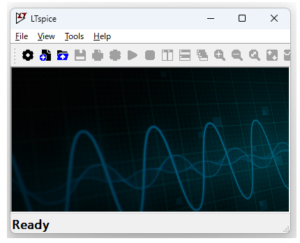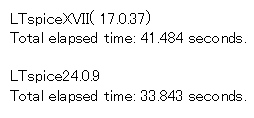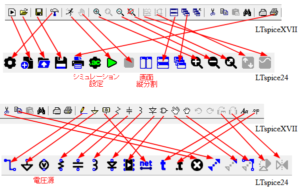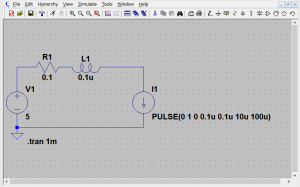2023年11月にLTspiceがバージョンアップして、 LTspice24になりました。ユーザ・インタフェースが改善され、シミュレーション速度も向上しています。
LTspice24の起動画面
■主な改善内容
- ユーザ・インタフェースの改善
- ツール・バーのアイコンと回路図編集画面マウス・カーソルの変更
- 起動画面の背景画像の変更
- デフォルト・キーボードショートカットの変更
- 周波数応答解析の強化
- 新しい4端子プローブ
- 位相マージンのプロット
- 波形ビューアの改良
- 右クリックによるプロット・ペインの再配置 (上下に移動、上下に追加)
- カーソルの追加/消去のためのメニュー項目
- 等 多数
■シミュレーション速度改善例
使用するPCの構成やシミュレーションする回路によって、シミュレーション速度の改善量は変化しますが、LTC3625を使用した回路(本文図7)でシミュレーション時間を比較してみました。
下図がシミュレーション・ログに表示された実行時間です。LTspiceXVIIでのシミュレーション時間が41.5秒だったのに対し、LTspice24では33.8秒と20%程度速くなっています。回路の種類によっては、シミュレーション時間が半減することもあるようです。
■ツール・バー・アイコンの新旧比較
下図がLTspiceXVIIとLTspice24の、ツール・バー・アイコン対応図です。それぞれ同じ機能のアイコンを矢印で結んでいます。LTspice24では3つの新機能(シミュレーション設定、画面縦分割、電圧源)のアイコンが追加されています。
LTspiceXVIIとLTspice24の、ツール・バー・アイコン対応図
*この記事は、CQ出版社のLTspiceメールマガジンの記事「直列接続の電気二重層コンデンサをばらつきなく充電する」からの抜粋です。